Soluzioni fantastiche su come aggiungere filigrane in Bluebeam
Con tutti i media a cui possiamo accedere online, la proprietà intellettuale è una questione cruciale che dobbiamo affrontare. Perché, a dire il vero, a nessuno piace vedersi rubare le proprie opere! Per fortuna, uno dei modi fattibili per evitare il furto di contenuti multimediali è allegare una filigrana ai file. Con questo, il tuo pubblico saprebbe chi possiede l'immagine e rende anche i tuoi file più simili a quelli di un professionista.
Per tagliare tutta la suspense, rimani su questo post che ti guiderà nell'aggiunta di filigrane ai tuoi file di immagine con il Bluebeam aggiunge filigrana applicazione. Una cosa è garantita, non vorrai mai più caricare i tuoi file senza filigrane.
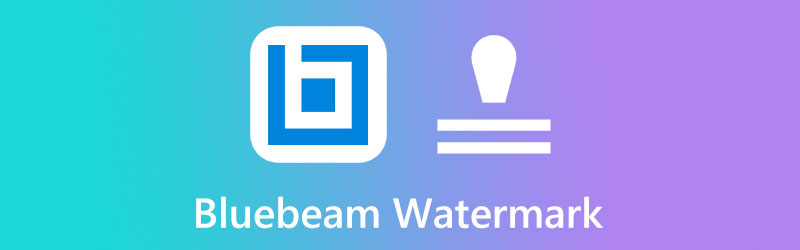
CONTENUTO DELLA PAGINA
Parte 1. Come aggiungere filigrana in Bluebeam
Bluebeam Revu è un'applicazione software comunemente utilizzata nei settori dell'edilizia, dell'architettura e della produzione. Questo strumento funziona come un plug-in per AutoCAD, dove puoi portare i tuoi progetti blueprint al livello successivo. Inoltre, ti consente di annotare, contrassegnare e curare i file PDF. Questo è il motivo per essere una delle migliori scelte per il lavoro tecnico. Inoltre, Bluebeam Revu fa miracoli quando vuoi mettere una filigrana sul tuo lavoro perché viene fornito con timbri precaricati. Quindi, senza ulteriori indugi, segui la semplice guida che abbiamo creato di seguito su come inserire la filigrana in Bluebeam.
Passo 1: Vai al Attrezzo sezione nella parte superiore dello schermo. Successivamente, seleziona il Francobollo fino a quando non puoi accedere alle icone precaricate come Bozza, Rilasciato, Approvato testo e così via. Tuttavia, se desideri inserire il tuo logo, scorri verso il basso le selezioni e fai clic Crea timbro.
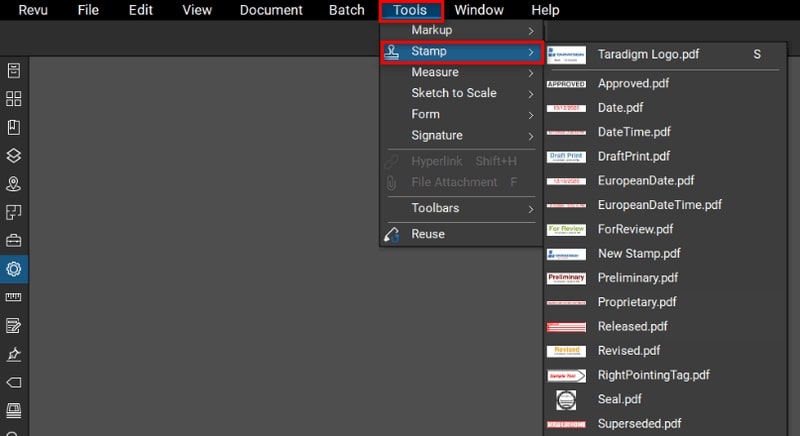
Passo 2: Una volta visualizzata la finestra di dialogo, inserisci i requisiti preliminari di cui hai bisogno, come il nome, la larghezza, l'altezza e l'opacità del timbro che stai per renderizzare. Quindi colpisci il ok pulsante per passare alla finestra successiva.
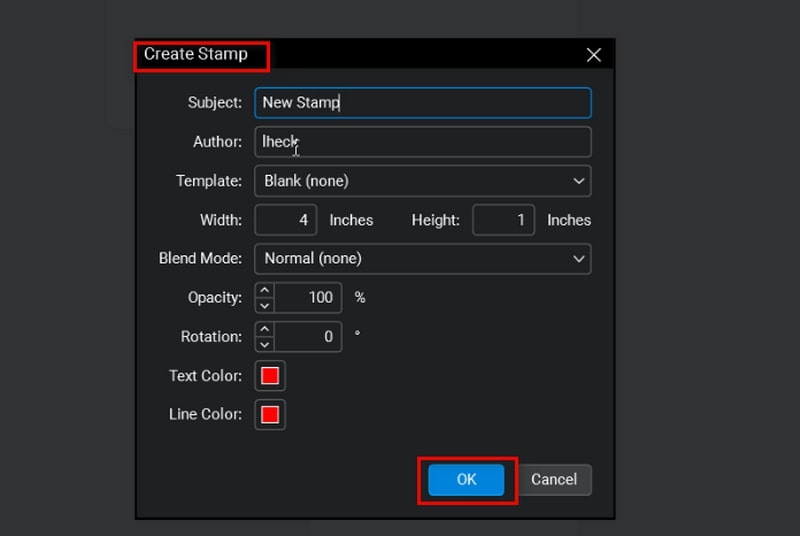
Passaggio 3: Per importare la filigrana, fare clic su Strumenti > Marcatura > Immagine > Da file. Quando viene visualizzata la cartella del computer, seleziona l'immagine di destinazione. Da lì, modifica la tua filigrana in base alle tue preferenze aggiungendo testo e altri dettagli.
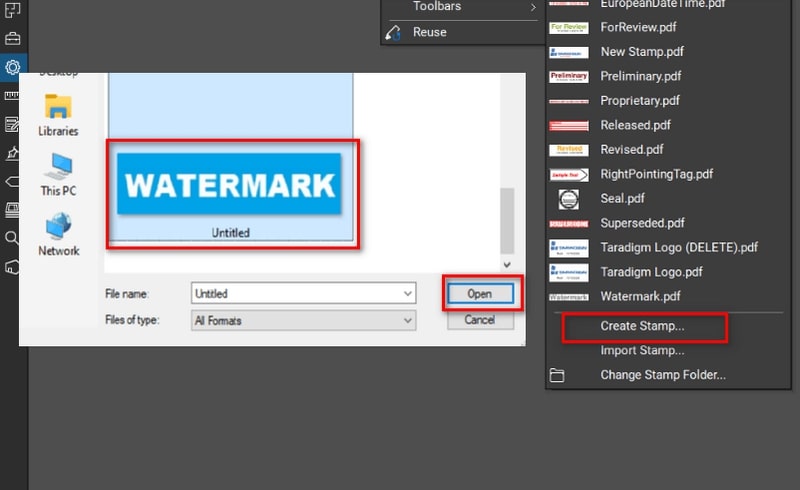
Passaggio 4: Infine, per salvare il timbro, rilascia il file File scheda e fare clic Salva. Ora, la tua filigrana viene aggiunta all'elenco delle selezioni e apparirà sul file Francobollo elenco. Seleziona il timbro e ora dovrebbe apparire sul tuo file PDF.
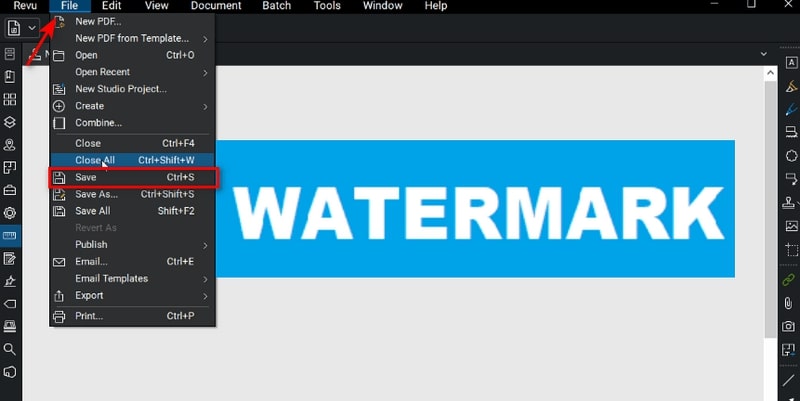
Parte 2. Puoi rimuovere la filigrana in Bluebeam
Proprio come la posa su una filigrana su Bluebeam è senza problemi, anche la rimozione della filigrana non dovrebbe darti problemi durante l'utilizzo del programma. Supponiamo di aggiungere una filigrana in Bluebeam e di volerla modificare o eliminare. Bene, allora ecco i passaggi pratici che puoi seguire.
Passo 1: Sul lato sinistro del pannello, fare clic su Proprietà icona per accedere al file Proprietà timbro pannello.
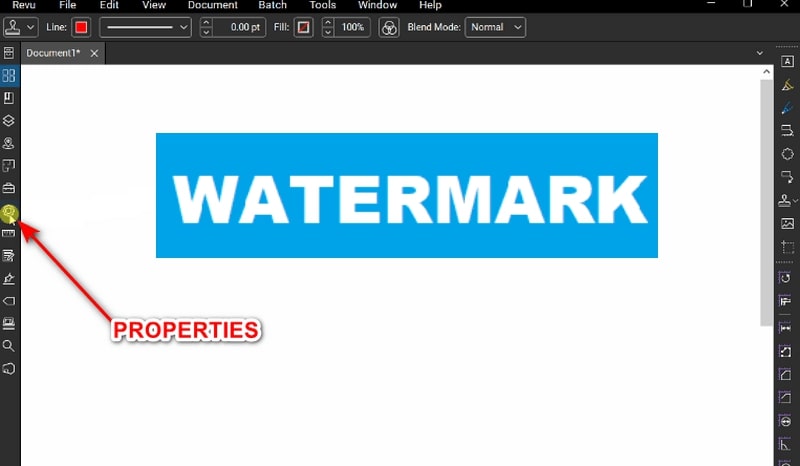
Passo 2: Successivamente, scorri verso il basso il pannello fino a raggiungere il file Selezione timbro casella e selezionare il nome del timbro aggiunto in precedenza.
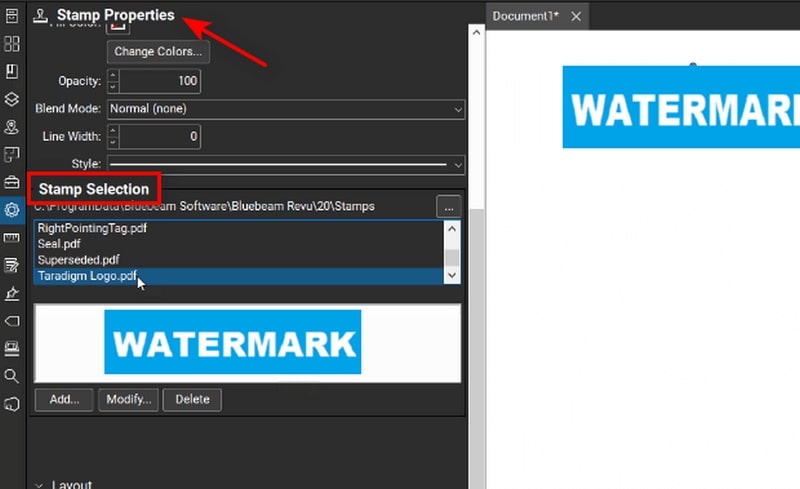
Passaggio 3: Infine, premi il Elimina pulsante. Successivamente, dovresti vedere il timbro rimosso dal tuo file.
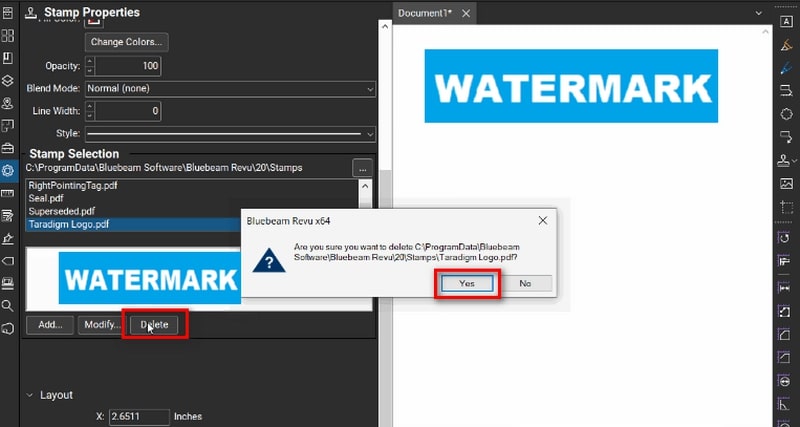
Bonus: Miglior Rimuovi Filigrane di Immagini Online
Tieni presente che se i tuoi file sono già impressi con filigrane prima di caricarli sul software Bluebeam, nessuno strumento integrato può cancellarli. Ecco perché ecco un'altra soluzione migliore che possiamo offrirti. Grazie alla potenza della tecnologia AI, Vidmore Rimozione filigrana online gratuita è la tua soluzione unica per annullare le filigrane sulle tue foto. Questa applicazione basata sul Web offre più selezioni di strumenti per cancellare datari, loghi, adesivi e simili indesiderati e fastidiosi in modo rapido e senza lasciare traccia.
Inoltre, Vidmore Free Watermark Remover Online fa il lavoro con una nitidezza su più filigrane su una singola foto. Inoltre, la qualità del tuo file rimane inalterata nonostante il processo sia stato eseguito online. Ma soprattutto, tonnellate di utenti di tutte le età preferiscono questo strumento in quanto richiede una competenza informatica da zero a minima per manovrarlo. Pertanto, se desideri i risultati vicini alla perfezione di questo programma, leggi la guida dettagliata di seguito e segui.
Passaggio 1: carica l'immagine
Innanzitutto, accedi al sito online Vidmore Free Watermark Remover sul tuo motore di ricerca più conveniente. All'arrivo sulla pagina principale, premi il pulsante Carica immagine al centro. Successivamente, scegli il tuo file immagine dalla directory delle cartelle del tuo computer e fai clic Aperto. Altrimenti, puoi utilizzare la funzione di trascinamento della selezione per velocizzare il processo di caricamento.
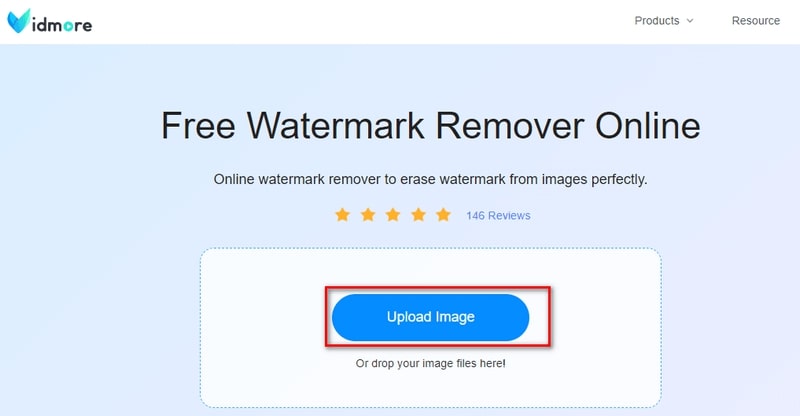
Passaggio 2: rimuovere le filigrane con gli strumenti
Una volta caricato il file immagine sullo schermo, puoi vedere alcuni strumenti che puoi utilizzare per rimuovere le filigrane nella parte superiore dello schermo. A seconda delle tue preferenze, puoi utilizzare gli strumenti Poligono, Lazo e Pennello. Dovresti vedere un'evidenziazione rossa che copre gli oggetti che desideri rimuovere mentre trascini il mouse. Se hai trascinato l'oggetto sbagliato, seleziona il Disfare icona.
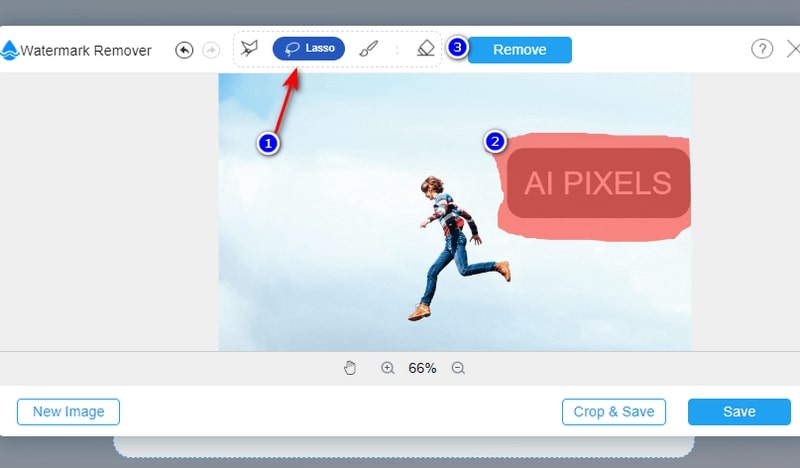
Passaggio 3: rimozione della filigrana
Quando sei pronto, seleziona il Rimuovere pulsante per lo strumento per elaborare l'immagine. Il processo potrebbe richiedere del tempo, a seconda degli oggetti che stai cancellando e della forza della tua connessione Internet.
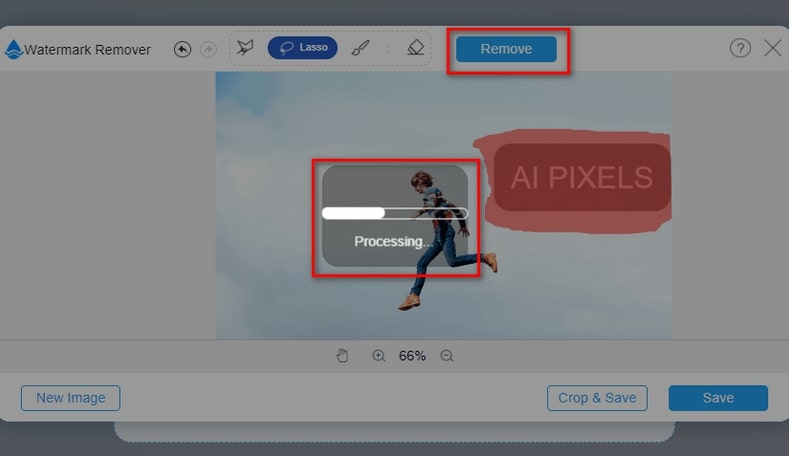
Passaggio 4: scarica il risultato dell'immagine
Se sei soddisfatto del risultato, puoi fare clic su Salva pulsante per individuare la nuova immagine sul computer. Se ci sono ancora oggetti che desideri rimuovere, usa lo strumento "Pennello" e regola le dimensioni per la precisione.
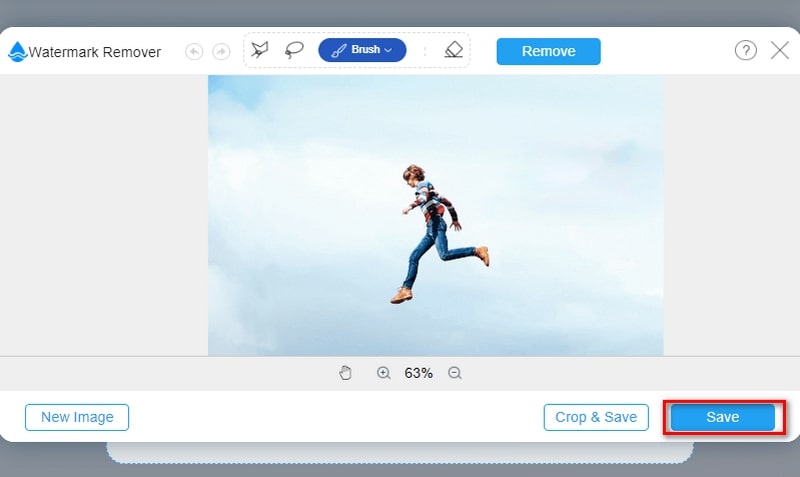
Parte 3. Domande frequenti
Devo pagare per utilizzare l'editor di filigrane Bluebeam?
SÌ. Dopo la prova gratuita di 30 giorni, Bluebeam offre tre piani tariffari che si adattano a vari utenti con scopi diversi per l'utilizzo del programma. Viene fornito con un piano Basic per $240, un piano Core per $300 e un piano Complete per $400
Quanti dispositivi posso utilizzare per il mio abbonamento Bluebeam Revu?
Che tu abbia il software Bluebeam Revu per il tuo PC o il software cloud, puoi usarlo su un massimo di cinque dispositivi.
Posso creare la mia firma digitale utilizzando Bluebeam Revu?
Decisamente sì! Non solo questo strumento ti consentirà di aggiungere filigrane alle tue immagini, ma uno dei tratti distintivi di Bluebeam Revu è la sua capacità di rendere la firma elettronica in due modi. Puoi utilizzare il loro strumento di trasparenza per manipolare le firme su carta per farle sembrare digitalizzate. Oltre a ciò, puoi fare clic Documento > Firma > Firma documento sul programma e crea manualmente la tua firma utilizzando il mouse.
Conclusione
E questo conclude la nostra procedura dettagliata relativa a Bluebeam aggiunge filigrana. Ci sono occasioni in cui è necessario allegare una filigrana e volte in cui è necessario rimuoverla. Ma con il software che ti abbiamo fornito sopra, dovresti eseguire entrambi senza problemi.



